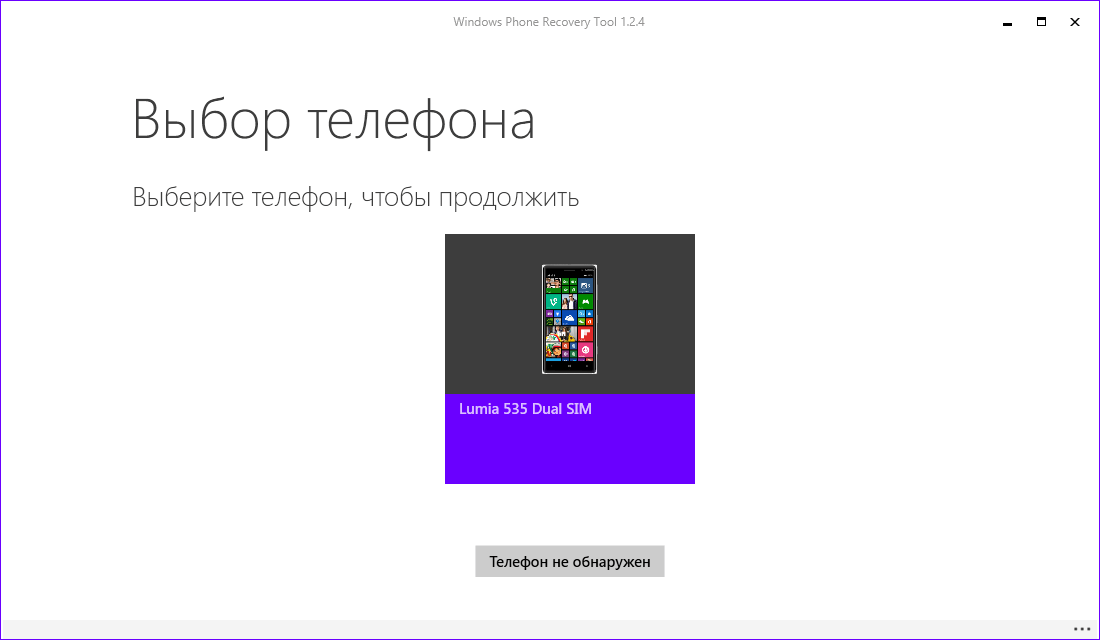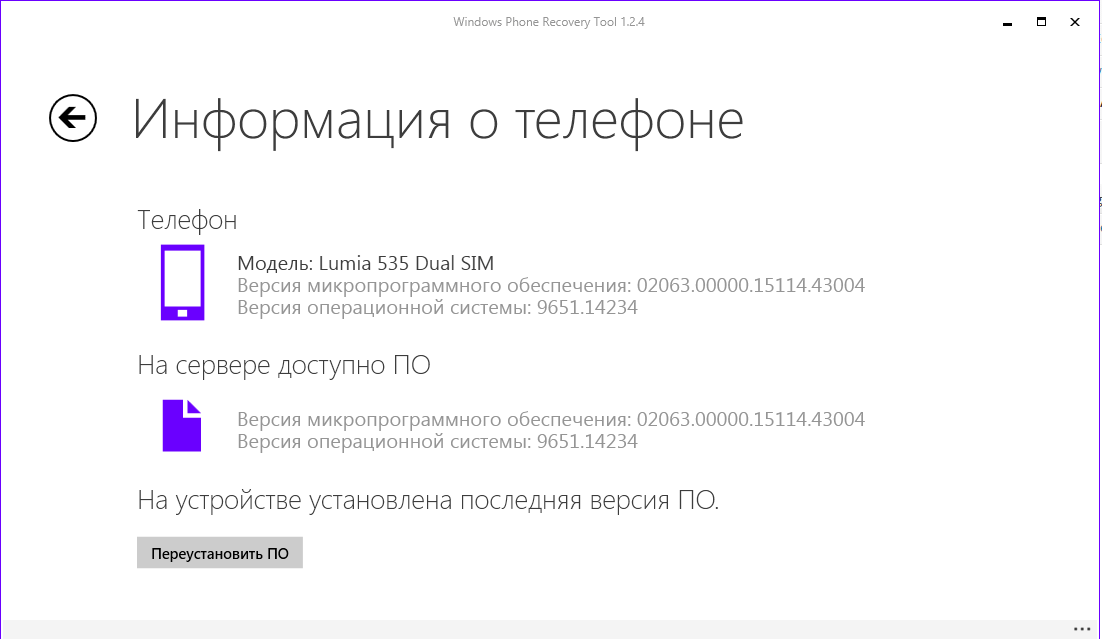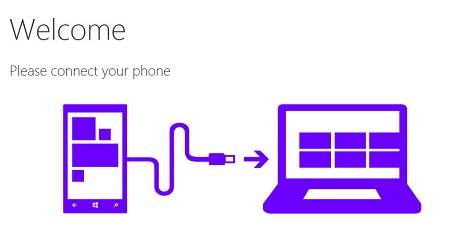- Бэкап и восстановление данных в Windows Phone
- Приложения + Настройки
- Текстовые сообщения
- Фото + Видео
- Windows Device Recovery Tool: вопросы и ответы
- Средство восстановления Windows Phone: сброс и восстановление Windows Phone
- Windows Phone Recovery Tool или Windows Device Recovery Tool
- Восстановить кирпич Windows Phone
- Как восстановить windows phone
- Скачать Windows Phone Recovery Tool 2.0.3
Бэкап и восстановление данных в Windows Phone
С выходом Windows Phone 8 в механизме резервного копирования ОС произошли большие изменения. Если в Windows Phone 7 данная функция охватывала лишь определенные данные, то в восьмой версии мобильной Windows она охватывает все, кроме настроек плиточного экрана: фотографии, видео, документы, данные приложений, закладки IE, историю вызовов, SMS-переписку. Причем, все это может бэкапиться совершенно автоматически. Часть параметров при этом сохраняется уже по умолчанию, для остальной информации нужно включить соответствующую функцию в настройках.
Сделать бэкап на Windows Phone просто. Нужно только иметь аккаунт в SkyDrive и быть авторизованным на устройстве (хотя бы один раз войти с помощью учетной записи Microsoft). Если вдруг с вашим винфоном что-то случится, вы сможете легко восстановить все вышеперечисленное на другом WP-устройстве. Для управления функцией бэкапа откройте Настройки -> Резервное копирование. Рассмотрим каждый из присутствующих в этом меню пунктов подробнее.
Приложения + Настройки
Если поставить галочку в чекбоксе Приложения+Настройки, то в облако SkyDrive будет автоматически копироваться не только список установленных приложений, но и их данные: ваши настройки в них, прогресс в играх и т.д. То есть, если вы случайно удалили любимую игру, то, когда вы установите ее вновь, вы сможете начать играть с того же места, на котором остановились в последний раз.
Важно: некоторые вновь установленные приложения просят подтвердить, что вы хотите загрузить ранее сохраненные данные.
Используя панель резервного копирования для приложений и настроек, вы также можете делать принудительный бэкап всех текущих параметров. Для этого нужно тапнуть кнопку Создать резервную копию.
Текстовые сообщения
В отличие от случая с резервным копированием приложений, здесь доступно большее количество опций.
При этом имейте в виду, что удаляя SMS- и MMS-сообщения из смартфона, вы тем самым удаляете эти же письма из резервных копий. Также нужно учитывать, что копирование чатов не поддерживается.
Фото + Видео
Эта опция включена в Windows Phone 8 по умолчанию, если вы вошли в ОС через Windows ID.
При выборе опции «Хорошее качество «в настройках резервного копирования для Фото + Видео, изображения и видео будут копироваться в облако сразу после съемки/загрузки. Если выбрать «Лучшее качество», то файлы будут копироваться только при наличии WiFi-подключения.
Windows Device Recovery Tool: вопросы и ответы
Вы можете скачать средство Windows Device Recovery Tool на свой компьютер и использовать его для решения проблем с программным обеспечением на своем телефоне. Средство установит самую последнюю версию Windows, подходящую для вашего телефона, и удалит все данные, включая приложения, игры, SMS, журнал вызовов, музыку и фотографии. Перед использованием этого средства попробуйте решить проблему, перезапустив или сбросив телефон.
Нужна помощь по HoloLens? Ознакомьтесь со статьей Перезапуск, сброс или восстановление HoloLens
USB-кабель для подключения телефона к компьютеру.
Компьютер с Windows 7, Windows 8, Windows 8.1 или Windows 10.
Не менее 4 ГБ свободного места на компьютере.
Оно работает на телефонах Acer, Alcatel, BLU, HTC (One M8 и 8X), LG, Lumia, NEO, UniStrong, VAIO и Yezz с Windows Phone 8 или более поздней версией, а также на устройствах HP.
Для телефонов Nokia, не принадлежащих к серии Lumia, используйте приложение Nokia Software Recovery Tool.
Нет, необходимо использовать компьютер с Windows 7, Windows 8, Windows 8.1 или Windows 10.
Перед запуском средства попробуйте решить проблему, перезапустив телефон и сбросив его настройки.
Если это не помогло, выполните резервное копирование данных, а затем скачайте средство и воспользуйтесь им для переустановки Windows на телефоне. Обязательно создайте резервную копию своих данных, если есть такая возможность, так как в процессе установки будет удалено все содержимое телефона, включая приложения, SMS и фотографии.
Некоторые устройства позволяют использовать защиту от сброса, чтобы никто посторонний не мог сбросить параметры телефона и использовать его без вашего разрешения. Убедитесь, что защита от сброса выключена. В противном случае вам нужно будет знать имя пользователя и пароль основной учетной записи для устройства, чтобы использовать его. Перейдите в раздел Параметры > Обновления и безопасность > Поиск телефона > Защита от сброса и выберите Выключить.
Чтобы установить его, следуйте инструкциям на экране, а затем выберите пункт Запустить приложение.
Для подключения телефона к компьютеру используйте USB-кабель. Если после подключения ваш телефон не будет обнаружен автоматически, отсоедините кабель, выберите пункт Мой телефон не обнаружен и следуйте инструкциям на экране. Если телефон по-прежнему не обнаружен, попробуйте перезагрузить его, не отсоединяя USB-кабель.
Когда ваш телефон будет обнаружен, выберите пункт Установить программное обеспечение. Установка может занять некоторое время в зависимости от скорости подключения к Интернету, и вы не сможете воспользоваться своим телефоном, пока она не будет завершена.
Да. При использовании этого средства на телефоне, работающем под управлением предварительной сборки, будет установлена самая последняя версия Windows, одобренная производителем вашего телефона. Чтобы снова получать предварительные сборки, перейдите на страницу Загрузка Windows Insider Preview для телефонов и скачайте на свой телефон приложение участника программы предварительной оценки Windows, а затем выполните указания для установки Insider Preview.
Не сразу. Резервные копии Windows 10 несовместимы с телефонами под управлением Windows 8.
Не рекомендуется восстанавливать резервную копию Windows 10 на телефоне с Windows 8. Чтобы избежать перезаписи резервной копии телефона после перехода на Windows 10, переименуйте устройство. Для этого выберите элементы Параметры > Система > О системе и нажмите кнопку Изменить имя.
На телефоне можно вернуть Windows 8 с помощью Windows Device Recovery Tool. Если вы снова обновите систему телефона до Windows 10, то сможете восстановить резервную копию Windows 10 или Windows 8.
Средство восстановления Windows Phone: сброс и восстановление Windows Phone
У вас есть Windows Phone или проблемы с программным обеспечением? Windows Phone Recovery Tool может вам помочь. Этот инструмент может помочь вам восстановить заводские настройки и восстановить Windows Phone от наиболее критических ошибок. Инструмент пригодится, когда ваш телефон застрял, не отвечает, не работает, не работает, или когда вы начинаете чувствовать некоторые недостатки в программном обеспечении. Используя этот инструмент, вы можете очень легко выполнить сброс и установку прошивки.
ОБНОВЛЕНИЕ . Microsoft переименовала Средство восстановления Windows Phone в Средство восстановления устройств Windows .
Windows Phone Recovery Tool или Windows Device Recovery Tool
После того, как вы установили Windows Phone Recovery Tool на свой компьютер, вы готовы восстановить свой телефон.
Восстановить кирпич Windows Phone
Но перед выполнением сброса или восстановления необходимо убедиться, что телефон полностью заряжен, и я должен сообщить вам, что все данные в телефоне будут удалены. Более того, пока идет процесс сброса, вы не можете использовать свой телефон.
Затем подключите телефон и разблокируйте его. Инструмент автоматически обнаружит ваш телефон и покажет его вам для подтверждения. Подтвердите соединение, нажав на название вашего телефона. Затем инструмент сравнит прошивку вашего телефона с последней доступной прошивкой. Если ваш телефон не обновлен, инструмент предложит вам обновить его, установив последнюю версию прошивки. Даже если микропрограмма обновлена, вы можете переустановить ее, если считаете, что с программным обеспечением возникли некоторые проблемы.
Если ваш телефон не определяется автоматически, нажмите кнопку « Мой телефон не был обнаружен » и следуйте инструкциям на экране, чтобы установить соединение между Windows Phone и Windows PC. Как только вы это сделаете, вам просто нужно нажать кнопку «Установить».
Процесс установки здесь включает в себя две вещи. Сначала загружается прошивка, а затем она развертывается. Первое зависит от вашего интернет-соединения. Размер прошивки составляет около 1,5-2,0 ГБ, поэтому убедитесь, что в вашем месячном плане осталось так много данных. Последний процесс, то есть развертывание, занимает 10-15 минут. После установки прошивки и перезапуска телефона вы почувствуете, что только что распаковали телефон.
Средство восстановления Windows Phone, несомненно, является отличным инструментом и удивительным средством для домашнего использования на кирпичных телефонах. Теперь не нужно идти в сервисный центр для установки новой прошивки, потому что теперь вы можете сделать это у себя дома.
- Нажмите здесь, чтобы загрузить Windows Phone Recovery Tool, для телефонов Lumia под управлением Windows Phone 8 или новее.
- Нажмите здесь, чтобы загрузить Lumia Software Recovery Tool, для более старых Lumia и других телефонов Nokia.
Если вы разработчик и уже установили обновления для разработчика и хотите откатить обновления, вы можете переустановить прошивку с помощью этого инструмента и получить новую установку без этих обновлений.
Как восстановить windows phone
Это мой перевод темы на XDA Developers, инструкцию придумал не я, я лишь её перевёл. Мне лично эта инструкция помогла, и надеюсь вам тоже поможет. Автор: Khaagan. Ccылка на оригинальную тему: http://forum.xda-devel…t=2515453#post47195479
Сообщение отредактировал TreyBan — 25.09.15, 19:52
Сообщение отредактировал TreyBan — 25.01.18, 10:37
Сообщение отредактировал TreyBan — 15.01.16, 07:00
Началась самая важная часть этого туториала. Вы будете использовать Windows Phone Image Designer для прошивки вашего устройства Lumia.
- Войдите в ..\Lumia_Flash_Tools\WPID и запустите Start.bat
- Появится окно WPID, а также два пакетных окна (не закрывать их, в противном случае это приведет к закрытию программы). Выберите Flash a Windows Phone image onto your phone и нажмите на кнопку Next.
- Вы уже подключили устройство Lumia в FFU режиме, программное обеспечение должно определять его как x.MSMx.xxx где х являются переменными в соответствии с подключенным устройством Lumia. Если ваш Lumia устройство не определяется автоматически с помощью программного обеспечения, вы можете нажать на кнопку обновления. Затем нажмите на кнопку Change.
- Появится окно выбора файла прошивки. Перейдите в ..\Lumia_Flash_Tools\NaviFirm+\Fw\059xxxx, выберите только что загруженный файл прошивки и нажмите Open.
- Нажмите на кнопку Flash и подождите, пока прошивка установится.
- Устройство автоматически перезагрузится и загрузится окно первой настройки Windows Phone.
Это можно было тоже перевести и добавитьь под спойлером.
А вот архив который на левом сайте и доступен только после просмотра рекламы 
Сообщение отредактировал Vorobejsawka1 — 20.08.15, 11:57
Спасибо!
Nokia Lumia 925 892
После установки обновления WinPhone 10, телефон постоянно перезагружался, заставка Nokia -> Шестеренки и снова по кругу.
Сделал все по инструкции, заработал. Конечно часть данных потерялась, но основное контакты и приложения сохранились.
Единственное замечание: при запуске на Win7, где был установлен NokiaSuite и другие приложения Nokia не в какую не определялся телефон в программе. При этом в устройствах показывался. На чистой Win10 все сделал за 2 минуты + 5 минут загрузка прошивки.
Еще раз спасибо, избежал нудный поход в сервисный центр. 🙂
Всем доброго времени суток имеется телефон nokia lumia 520 включается но начинаешь что то запускать он перезагружается!\
Собственно решил прошить этой инструкцией но WPID выдает ошибку:
(Sorry! Your device could not be flashed with the image you selected.
Please correct the following error and try again:
Failed to flash with device error < 0xd, 0x0, 0x0, 0x2, 0x0, 0x0 >: Status: 0x80000008.)
И все на этом ступор!!
Тел в режим ffu вроде входит!(скрин диспетчера устройств прилаживаю)
Скачать Windows Phone Recovery Tool 2.0.3
На этой странице вы можете скачать Windows Phone Recovery Tool 2.0.3 для Windows 10 Mobile и Windows Phone бесплатно, программа совместима со всеми смартфонами на этих платформах по системным требованиям, но в некоторых случаях может не работать.
Программа Windows Phone Recovery Tool может помочь восстановить программное обеспечение телефона в домашних условиях в случае возникновения проблем, связанных с работой или обновлением программного обеспечения на смартфонах Lumia и HTC. На телефонах с операционной системой Windows Phone 8 программу Software Recovery Tool также можно использовать для восстановления работоспособности телефона, если он не отвечает, завис или не запускается.
Внимание! При использовании программы Windows Phone Recovery Tool из телефона будут удалены все данные, включая приложения и игры (в том числе данные приложений и достижения в играх), текстовые сообщения, журнал вызовов, музыку и фотографии. Рекомендуется сначала создать резервную копию данных телефона (Настройки > резервное копирование). После восстановления программного обеспечения можно будет восстановить данные из резервной копии.
Примечание. Процесс восстановления может занять некоторое время в зависимости от скорости подключения к Интернету. Во время установки пользоваться телефоном нельзя. Будет установлена последняя одобренная версия программного обеспечения для Вашего телефона.
Требования к компьютеру:
- Microsoft Windows 7 или более поздняя версия операционной системы.
- USB-кабель для подключения телефона к компьютеру.
- Не менее 4 ГБ свободного места.
Как пользоваться Windows Phone Recovery Tool (для телефонов Lumia и HTC с операционной системой Windows Phone 8 или более поздней версии):
Загрузите и установите программу Windows Phone Recovery Tool на компьютер. Если возможно, полностью зарядите телефон.
После завершения установки запустите приложение. Появится главный экран:
- Если телефон не распознается автоматически, отключите все телефоны от компьютера и нажмите Мой телефон не распознается в нижней части главного экрана.
- Если будет предложено, выберите производителя телефона.
- Подключите телефон к компьютеру с помощью совместимого USB-кабеля.
- Подождите, пока компьютер не обнаружит подключенный телефон, и следуйте инструкциям на экране. Если телефон не подключится в течение одной минуты, можно попробовать перезагрузить телефон. Не разрывая USB-подключения, одновременно нажмите и удерживайте клавишу питания и клавишу уменьшения громкости. Когда телефон завибрирует, отпустите клавиши.
- Нажмите Установить программное обеспечение, чтобы начать установку программного обеспечения на телефон.